GoogleChromeでプライバシーを保護する5つの方法

GoogleはChromeのプライバシーの問題を無視することで多くの問題を抱えていますが、ユーザーの同意は彼らにとって重要なことです。実際、ブラウザはヨーロッパのGDPR規制に準拠し、ユーザーがパーソナライズされた広告を表示するか、パーソナライズされていない広告を表示するかを決定できるように、ユーザーに同意フォームを提供する必要があります。
EU域外の場合でも、Chromeの基本的なデザインは変わりません。 GDPRが達成しようとしているのと同じレベルのデータ保護を享受するための追加の手順はわずかです。実装するのはそれほど簡単ではないかもしれませんが、そのような手順は存在します。
ここに示す簡単な手順に従って、プライバシーのためにGoogleChromeブラウザを最適化します。
1。同期を無効にする
多くのユーザーは、Gmailのプロフィール写真をブラウザウィンドウに表示するかどうかを制御するために使用されていたオプトイン権限がChromeから削除されることを懸念しています。煩わしい場合があり、特定のWebサイトにメールについて知らせたくない場合もありますが、適切なアクセス許可レベルを有効にして、そのアクセスを上書きすることは可能です。
Google Chromeチームによると、ログインしているからといって、「Chromeがすべてのデータを収集してGoogleに送信するわけではありません」とのことです。このためには、複数のデバイス間でChromeをパーソナライズする「同期」機能をオンにする必要があります。
同期は、モバイルデバイスや他のコンピューターで同じ情報を表示するのに役立ちますが、この便利な機能をオプトアウトすることは完全にあなたの選択です。永続的に無効にしておくことができます。
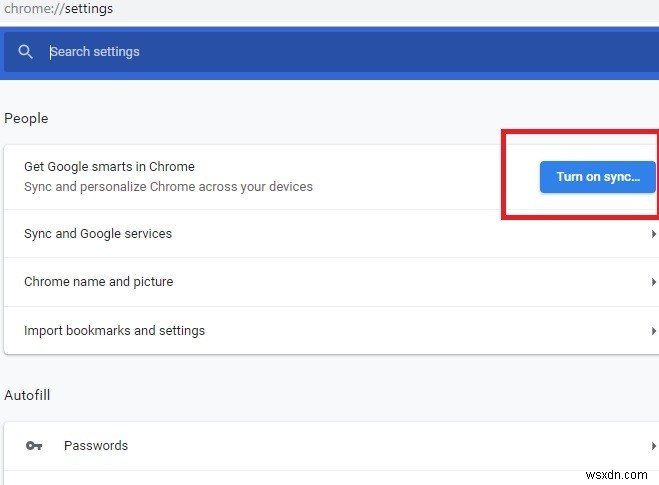
さらに、Gmailなどのサービスの使用を計画しているときにChromeのログインを禁止するのは非常に簡単です。 [設定]->[外観]->[詳細設定]->[プライバシーとセキュリティ]に移動し、機能をオフにしてから、ブラウザを再起動します。
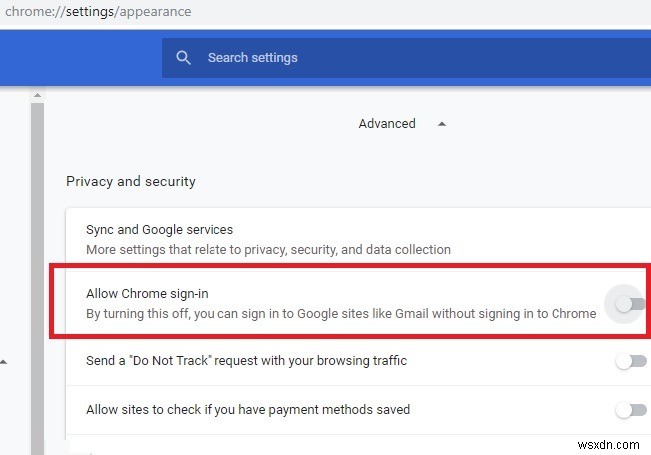
ここでは、Gmailにログインしていると同時に、別のChromeブラウザウィンドウにログインしていません。
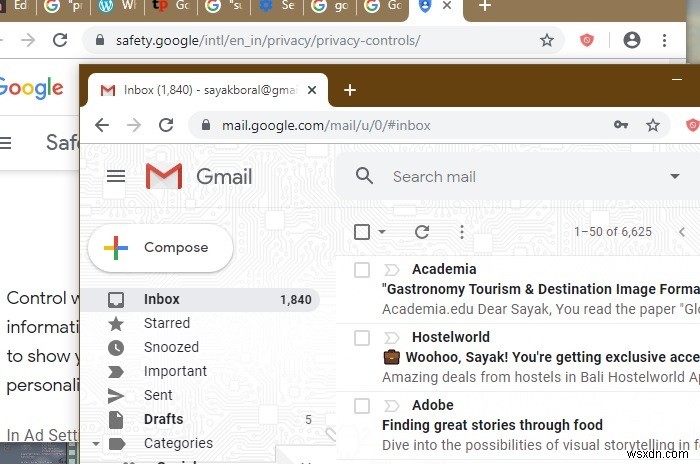
2。 「追跡しない」機能を有効にする
「プライバシーとセキュリティ」から、「追跡しない」機能を有効にすることもできます。 Chromeのこの機能は、プライバシーを重視する他のブラウザほど効果的ではありませんが、存在します。
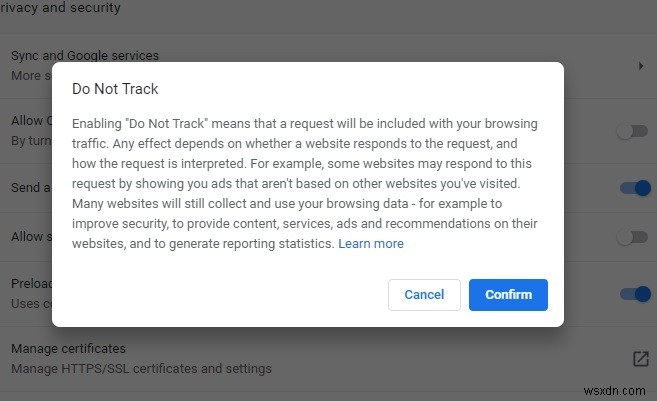
Chromeの「追跡禁止」は、サイトがブラウジングデータを収集して使用することを完全に妨げるわけではありませんが、デフォルトとして設定されている場合、ユーザーの好みを尊重するサイトはたくさんあります。これらには、Twitter、Medium、Reddit、および他の多くの人気のあるサイトが含まれます。
3。ブラウザデータをクリアする
「プライバシーとセキュリティ」から、すべての閲覧データを頻繁にクリアすることもできます。すべてのCookie、キャッシュされた画像、保存された情報、自動入力データ、閲覧履歴を削除することを選択できます。
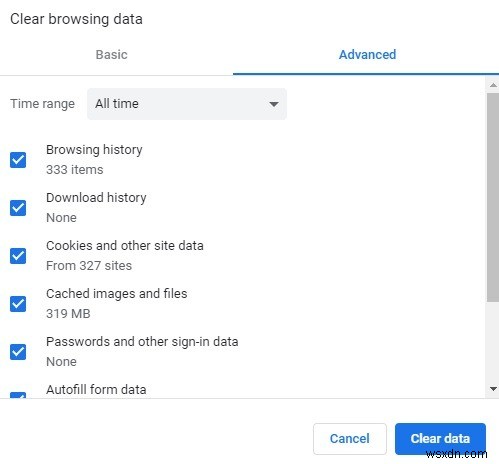
問題は、それを非常に頻繁に行わなければならないということです。誰かがあなたのラップトップや電話を借りた場合、彼らはあなたがどのサイトにいたかを知ることができなくなります。
4。サイト設定の最適化
「プライバシーとセキュリティ」から多くのChromeブラウザサイトの設定を最適化できます。これは、タブを維持するのに最も役立つセクションの1つです。
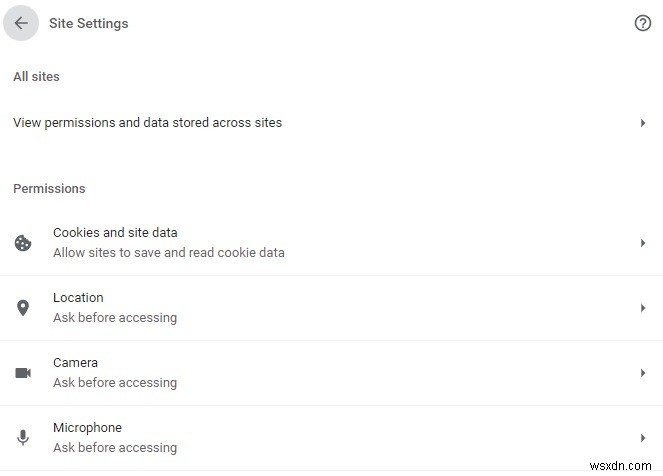
Chromeには、サイトによるCookieデータの保存と読み取りを完全に禁止するオプションがあります。ただし、それはサイトエクスペリエンスを妨げる可能性があり、特定のWebサイトにログインしたりファイルをダウンロードしたりできない場合があります。それでも、サイトがデータを保存して読み取る前に許可を求めることが唯一の目的である場合、それは前述のGDPR設定に最も近いものです。
ただし、ほとんどの場合、Cookieとサイトデータが必要です。したがって、Chromeを終了するときにCookieとサイトデータを自動的にクリアすることを選択できます。サードパーティのCookieをブロックすることもできます。
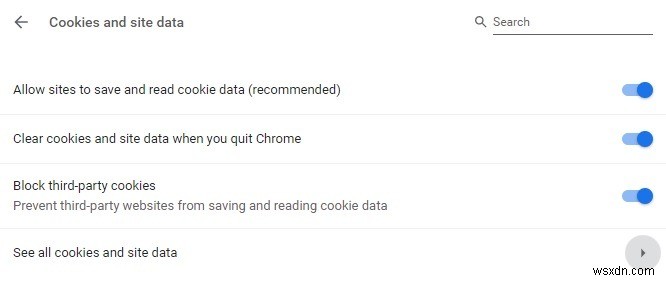
VPNを使用している場合でも、サイトはノートパソコンのカメラとGPS機能を使用して現在地を三角測量できます。彼らは主にブラウザの助けを借りてこれを達成します。したがって、現在地を必要とするサイトにアクセスする前に、Chromeに「場所を尋ねる」ように強制することができます。そうすれば、彼らはあなたの許可なしにそれを手に入れることはできません。
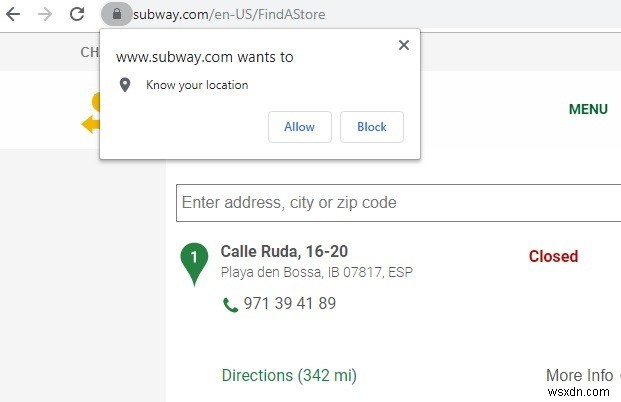
Chromeサイトの設定で、「ポップアップとリダイレクト」をブロックしたままにします。また、サイトがフラッシュ、侵入的または誤解を招く広告、プラグイン、その他の侵入を実行するのをブロックします。また、私が一般的に使用している唯一のストリーミングサイトであるYouTubeまたはNetflixを使用していない限り、サウンドをミュートしておきます。
5。 Googleプライバシーチェックを使用する
軽量のウェブツールであるプライバシーチェックアップを使用すると、写真、YouTube、Google+などのさまざまなGoogleサービスで共有/プライバシー設定を試すことができます。ページにアクセスすると、それはかなり自明であり、あなたの特定の活動があなたが望むようにプライベートであることを確認するためのきちんと提示された方法です。
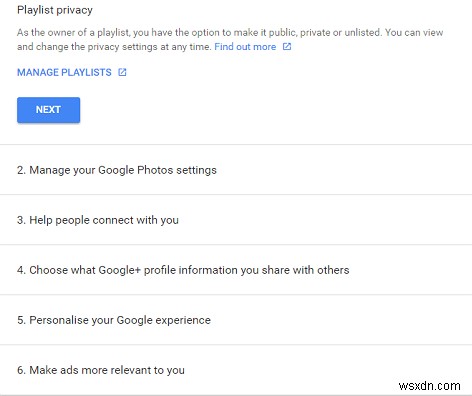
結論
このガイドでは、Google Chromeを最適化して、ウェブサイトが不要なものにアクセスできないようにする方法を説明しました。
Chromeで採用している他のセキュリティとプライバシーの規定はどれですか。コメントで共有してください。
-
オンライン プライバシーを保護する 7 つの方法
サイバー犯罪者デジタル空間に関しては、警戒すべき理由が多すぎます。インターネットに接続するときはいつでも、個人情報の盗難に対して脆弱です。 「ある人のゴミは別の人の宝物になる」という言葉があります。どんなに不可解に聞こえるかもしれませんが、このシナリオでは真実です。私たちがオンラインで共有する多くの情報は、オンライン セキュリティを侵害するためにハッカーによって利用されることがよくあります。ハッキングは誰にでも起こる可能性がありますが、サイバー犯罪にさらされるリスクを高める不注意なミスがいくつかあります。 日常のほとんどすべての活動は、スマートフォン、タブレット、またはラップトップを使用して行
-
GDPR とウェブサイト - プライバシーと安心のガイド
ある日、あなたはのんきなブロガーです。次に、GDPR と呼ばれる迫りくる大きな問題に突然対処することになります。 EU は、プライバシーに焦点を当てた新しい規制 GDPR を導入しました。GDPR は、個人データを扱う Web サイトの重要なプライバシー、セキュリティ、およびデータ透明性の要件を定めています。あなたは自問しています、これは私に影響を与えますか?そして、あなたは心配しています。今日、この記事は、誰が、何を、いつ、どのように理解するのに役立つかを理解するのに役立ちます。うまくいけば、知識とツールの両方を提供して、気楽なブロガーになり、楽しく従うことができます. さて、あなたが自問
